
Arkusz kalkulacyjny wykorzystujemy do pracy z różnymi danymi. Czasami można usłyszeć opinie, że Excel źle sumuje i nie liczy tak jak byśmy tego chcieli. Nic bardziej mylnego. Zazwyczaj nieprawidłowości wynikają z błędów użytkownika i mają związek z typem danych przechowywanych w komórkach. Trzeba pamiętać, że aby móc dokonywać obliczeń, Excel musi widzieć, że wartości w komórkach są liczbami. Na co zwrócić uwagę i jak rozpoznać zestawienie z błędnie wpisanymi danymi? O tym w dzisiejszym artykule. Zapraszamy!
Zrzuty ekranu w tym artykule zostały wykonane w programie Excel dla Office 365. Jeżeli masz inną wersję programu, wygląd może się nieco różnić ale nie martw się funkcje pozostają takie same.
- Posłużymy się małym zestawieniem, zawierającym różne wartości liczbowe i testowe. Naszym zadaniem będzie podanie ich sumy. W tym celu klikamy kursorem myszy w arkuszu kalkulacyjnym w to miejsce, w którym chcemy uzyskać wynik, używając funkcji SUMA (w naszym przypadku jest to komórka H13). Wpisujemy formułę zaczynając od znaku równości, otwieramy nawias, zaznaczamy zakres komórek, które mają zostać zsumowane a następnie zamykamy nawias i zatwierdzamy przyciskiem „Enter”.
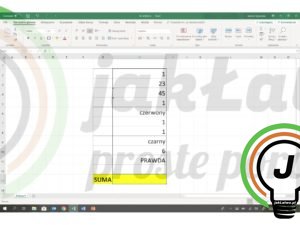
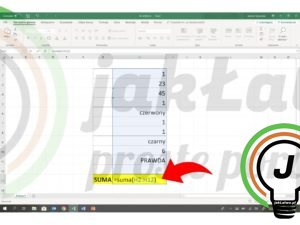
- Już na pierwszy rzut oka widać, że suma liczb w kolumnie „H” jest zdecydowanie większa niż otrzymany wynik, mimo tego, co pokazuje nam funkcja SUMA. Zatem gdzie leży problem?
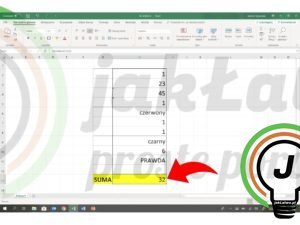
- Przyjrzyjmy się naszym danym. To co powinno zwrócić naszą uwagę to sposób wyrównania wszystkich wartości do prawej strony. Dlaczego to takie ważne? Ponieważ każdy tekst wpisany do komórki arkusza kalkulacyjnego automatycznie jest wyrównywany do lewej strony, wartości logiczne są wyśrodkowane natomiast wszystkie liczby są wyrównywane do prawej strony. I dzieje się to z automatu, bez niczyjej ingerencji.

- Musimy zobaczyć czy użytkownik, który przesłał nam dane nie wymusił ich wyrównania. W tym celu zaznaczamy wszystkie wartości w kolumnie „H” i widzimy już, że rzeczywiście zostały one wyrównane do prawej strony. Nie powinniśmy zmieniać domyślnego wyrównania komórek (wyjątek stanowią nagłówki tabel) nawet jeśli sprawi to, że dane będą ładniej wyglądać 🙂 Co zatem robimy?
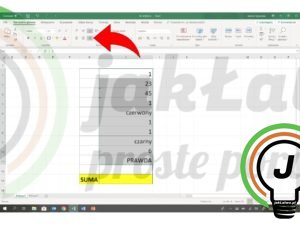
- Musimy skasować wyrównanie do prawej strony. W tym celu zaznaczamy wszystkie dane i w górnym pasku nawigacji przechodzimy do zakładki „Narzędzia główne” a następnie w sekcji „Wyrównanie” odznaczamy pole „Wyrównaj do prawej”. Możemy także zaznaczyć obszar z danymi, kliknąć prawym przyciskiem myszy i z listy wybrać opcję „Formatuj komórki”. W nowym oknie dialogowym przechodzimy do zakładki „Wyrównanie” i w obszarze „Wyrównanie tekstu” z listy wybieramy „Ogólne”. Zatwierdzamy przyciskiem „OK”.
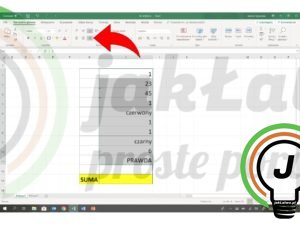
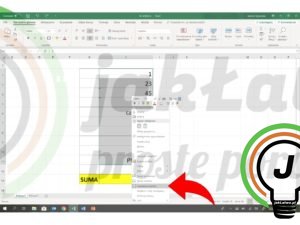
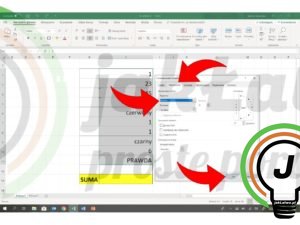
- Po wykonaniu powyższych czynności widzimy, że dwie liczby 45 oraz 1 znajdują się po lewej stronie. Wniosek z tego taki, że Excel traktuje te wartości jako tekst dlatego też funkcja SUMA pomijała je w swoich obliczeniach.
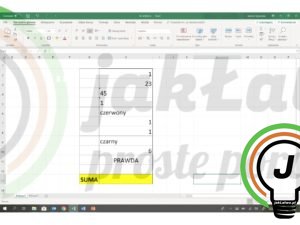
- Należy dokonać konwersji tekstu na liczby. Najszybszą metodą jest wklejanie specjalne. W tym celu w dowolnym miejscu w arkuszu, w pustej komórce wpisujemy liczbę 1. Tę liczbę kopiujemy i dokonamy operacji mnożenia wszystkich zaznaczonych wartości. Dzięki temu zabiegowi „przerobimy” tekst na liczby. Klikamy prawym przyciskiem myszy i wybieramy opcję „Wklej specjalnie”. Otworzy się nowe okno dialogowe. Zaznaczamy operacje „Mnożenia” bądź „Dzielenia” (nie ma znaczenia ponieważ każda wartość pomnożona lub podzielona przez 1 zwróci nam tę samą liczbę) a w obszarze „Wklejania” zaznaczamy pole „Wartości” (nie zniknie nam wówczas formatowanie). Zatwierdzamy klikając „OK”.

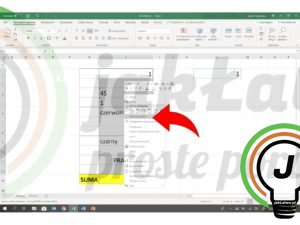
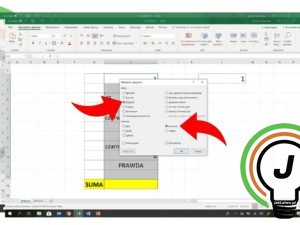
- Udało się! Ten prosty zabieg sprawił, że otrzymaliśmy wynik sumowania taki jaki pożądaliśmy. Wszystkie liczby znajdują się teraz po prawej stronie, teksty i wartość logiczna zostały na swoich miejscach.
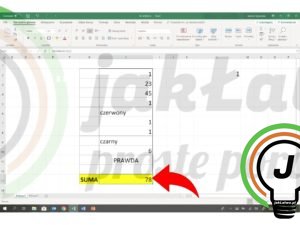
- Jeśli będziemy dysponować zestawieniami z dużą ilością danych, błędnie wpisane wartości (liczby zapisane jako tekst) możemy rozpoznać po tym, że oznaczone są zielonym trójkątem w lewym górnym rogu komórki. To powinno być dla nas sygnałem ostrzegawczym i już na samym początku powinniśmy dokonać prawidłowej konwersji danych by te zostały bez błędnie zsumowane. Powodzenia!

Pytania?
Masz dodatkowe pytania? Coś poszło nie tak? Skorzystaj z możliwości skomentowania poniżej lub wyślij nam wiadomość korzystając z sekcji MAM PYTANIE





